Vous pouvez facilement personnaliser votre espace de travail en faisant flotter et en ancrant une partie de l'interface, telle que panneaux, fenêtres, menus, barres d'outils et glissière temps.
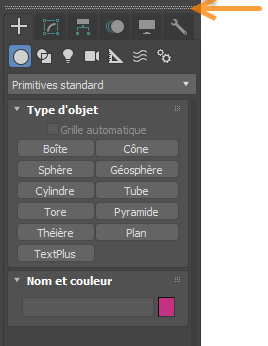

Si vous masquez ou fermez une partie de l'interface, l'élément se rouvre dans sa dernière position. Pour rouvrir un élément, cliquez avec le bouton droit de la souris sur un espace vide dans le menu ou la barre d'outils et choisissez l'élément dans la liste.
Pour faire flotter un menu
Les menus peuvent être affichés en mode flottant de la même manière que les fenêtres et d'autres éléments. Pour faire flotter un menu, cliquez sur la poignée située au-dessus. Une fois flottant, le menu peut être déplacé n'importe où dans l'écran, mais il ne peut pas être ancré. Pour fermer le menu flottant, cliquez sur le bouton X dans le coin supérieur droit.
Pour empiler des fenêtres
Les fenêtres peuvent être empilées. Pour empiler une fenêtre, déposez-la sur un bord vertical ou horizontal à côté de ou entre des groupes de fonctions existants.
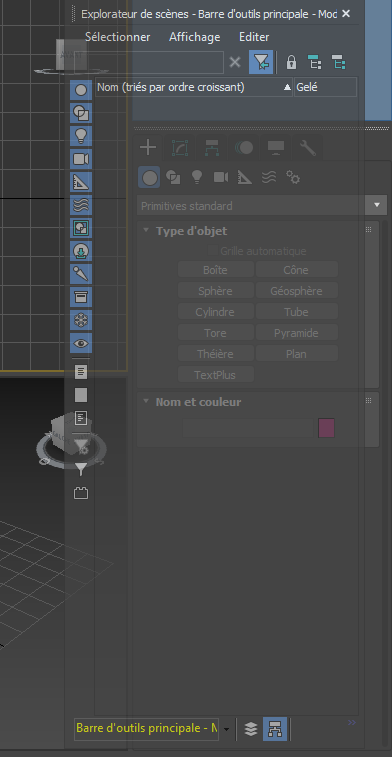
Empilement de l'explorateur de scènes au-dessus du groupe de fonctions de commandes
Pour ajouter une fenêtre sous forme d'onglet
Les fenêtres peuvent être ancrées l'une sur l'autre pour créer des groupes de fonctions à onglet. Pour ancrer une fenêtre sous forme d'onglet, déposez-la au-dessus d'un groupe de fonctions existant mis en surbrillance.
Lorsque les panneaux sont organisés en onglets, vous pouvez faire glisser les onglets pour modifier l'ordre.